- InfoConnect BLOG AWARD 2025 インフォコネクト ブログアワード
KISUMIのデジタルイラスト制作環境&おすすめのペイントソフト紹介
KISUMIのデジタルイラスト制作環境&おすすめのペイントソフト紹介

この記事は公開から3年以上経過しています。
こんにちは。イラストレーターのKISUMI です。
今回は、普段私がデジタルイラストを描くうえで使っているソフトやイラスト制作環境についてご紹介します!
- \\ 目 次 //
- 使っているペイントソフト



- 使ってるペンタブ
- 気になる商品
- 最後に
使っているペイントソフト
今使っているおすすめのものや、過去に使っていたペイントソフトをご紹介します。
CLIP STUDIO PAINT
▼ Windows・Mac 対応
▼ Pro…¥5,000 EX…¥23,000
▼ 30日間無料体験あり
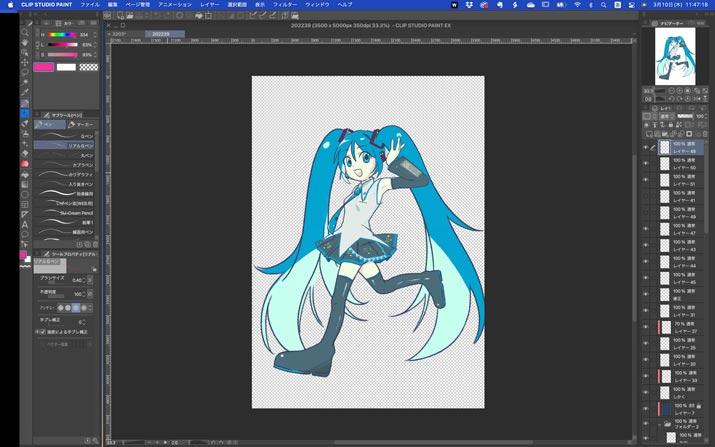
クリスタにはProとEXの2種類あります。
普通にイラストを描くだけならPROで十分だと思いますが、クオリティー高い漫画を描きたい! あるいは アニメ作りたい!という方は、写真をイラスト加工できる機能やアニメーションのフレーム数が無制限で使えるEXがオススメかもしれません。
クリスタはブラシ、エフェクト、背景、3Dモデルなど、とにかく素材が豊富に揃ってます!
有料素材もありますが、無料で使える素材がとっても多いです。
なので私もほぼ無料の素材をダウンロードしては使いまくってます( ´Д`)y━・~~
3D人体モデルでポーズをとれば難しいアングルも簡単に描けるので、イラスト初心者さんにもおすすめのソフトです(OvO)
便利な機能が多すぎてここでは説明しきれないので、また別の記事で紹介しようと思います。
Adobe Photoshop
▼ Windows・Mac 対応
▼ ¥2,728/月
▼ 7日間無料体験あり
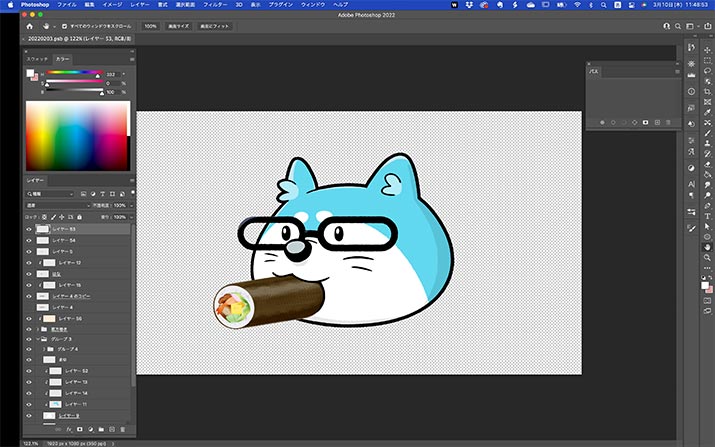
クリスタの方が便利な機能が多いし使いたいところではあるのですが、個人的に描き心地が好きで、基本フォトショで描いてます。
ブラシの種類がデフォルトだと少し物足りないので(十分種類多いけど笑)、Adobeが無償で提供しているブラシセットをダウンロードして使ってます。
ペイントツールSAI
▼ Windowsのみ対応
▼ ¥5,500
▼ 31日間無料体験あり
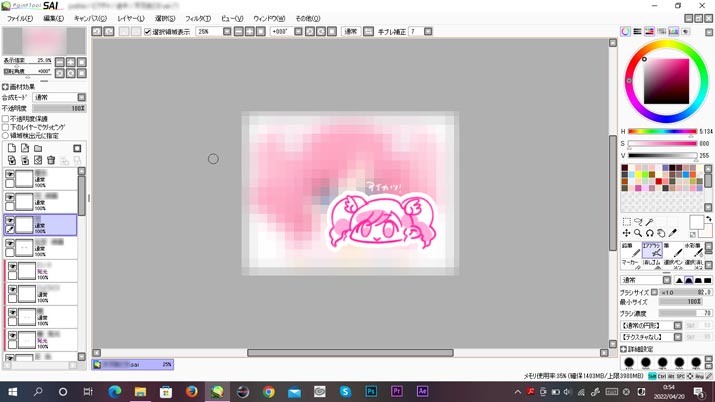
昔のイラストなのでクオリティがアレのためモザイク失礼…( ´_ゝ`)
昔はSAIを使って描いてました。
動作が軽く、画面もシンプルなので使いやすいソフトだと思います。
パソコンが古く、ちゃんと動くか不安…という方はSAIをオススメします。
描きやすさを追求し開発されたからなのか、「SAIの描き心地が好き」という声をよく聞きます。
Windowsのみの対応ですが、こちらも31日間の無料体験ができますのでぜひお試しください♪
使ってるペンタブ
ペンタブといったらWacom!
私は10年くらい板タブで描いています。
Wacom Intuos Small ワイヤレス ブラック
「ワイヤレス」ってことに感動し買いましたが、描画時の遅延がすごく気になります…
正直ワイヤレスで使うことがないので、3,000円安いベーシックタイプを買うことをおすすめします( ;´Д`)
もう10年使っているのて初めて板タブを使ったときの感覚は忘れてしまいましたが、割とすぐに慣れた気がします。
個人の感想なので何とも言えないですが、家電量販店にてお試しで体験できるところもあるので試し描きしてみるのもいいですね🌀
もし「板タブ難しいかも…」という場合は少々値段は張りますが、液晶タブレット(液タブ)という画面に直接描き込めるタイプのペンタブもあります。
気になる商品
最近、左手デバイスが気になっています…!
左手デバイスとは、ショートカットキーを特定のボタンに割り当て、操作を効率化する便利アイテム。
ショートカット使いまくるタイプなので、いつもキーボードをカチカチカチカチ鳴らしています…
別にいまが不便だとは思ってないですが、あったら便利なんかな?というちょっと使ってみたい気になる商品です。
Tourbox Neo
CLIP STUDIO TABMATE
最後に
いかがでしたでしょうか?
今回は超個人的な私のイラスト制作環境のご紹介をさせていただきました。
これからデジタルイラストを始めたいという方に、少しでも参考になればなと思います🌀
[スタッフブログ]関連記事
- 「CYBOZU DAYS 2025」に参加してきました!
- 「CYBOZU DAYS 2025」参加レポ!生産性向上を実現する生成AI活用のポイントとは?
- 一瞬でPC画面をロックして情報漏洩を防ぐ!「Windows+L」の使い方
- 子連れ石垣島旅行4日間【後編】
- 那覇から1時間で行ける癒しの島|私の大好きな座間味島の魅力
Service
Contact
インフォコネクトに相談してみませんか?
経営コンサルティングからITサービス活用支援、ホームページ制作などに関するご依頼や、ご質問・ご相談など、なんでもお気軽にお問い合わせください。

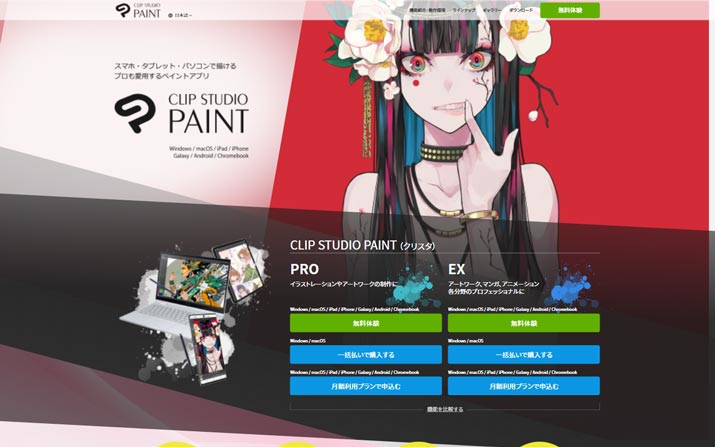 参照:CLIP STUDIO PAINT
参照:CLIP STUDIO PAINT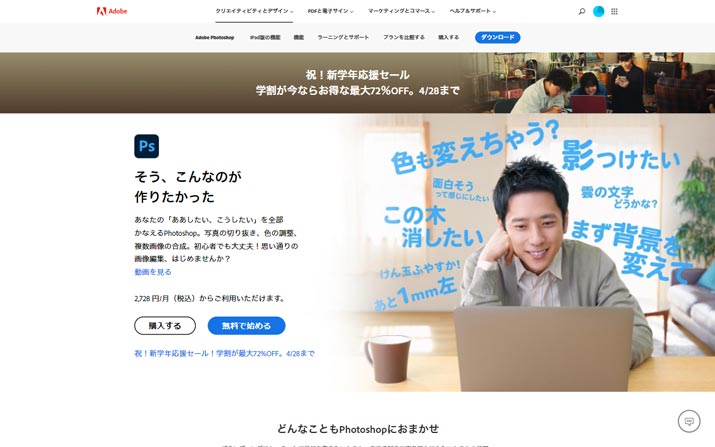 参照:Adobe Photoshop
参照:Adobe Photoshop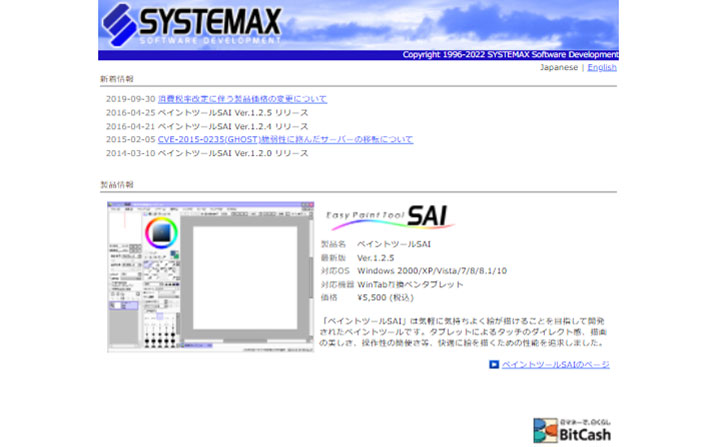 参照:ペイントツールSAI
参照:ペイントツールSAI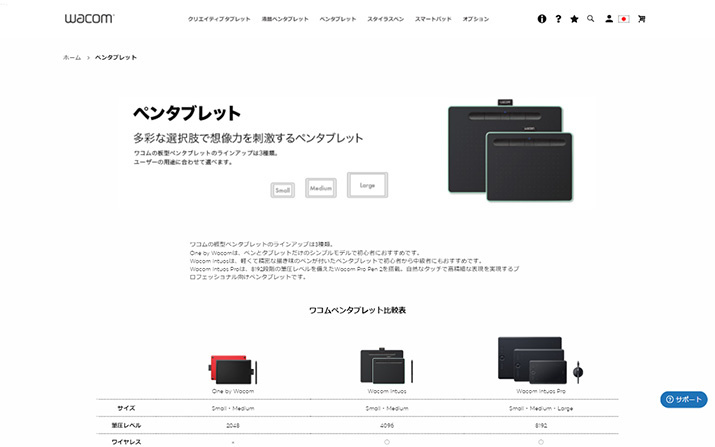 参照:Wacom
参照:Wacom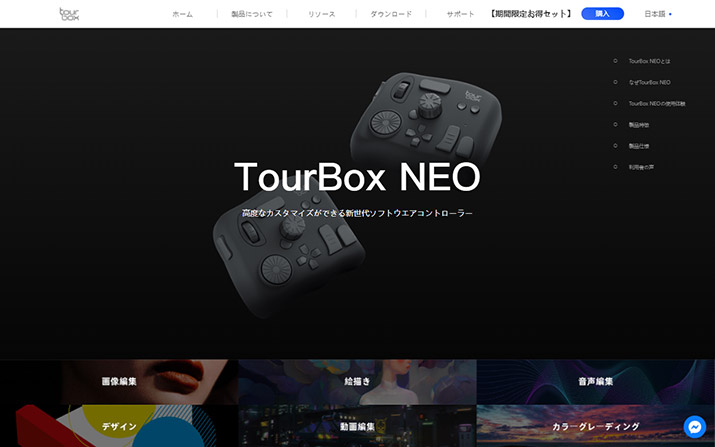 参照:Tourbox Neo
参照:Tourbox Neo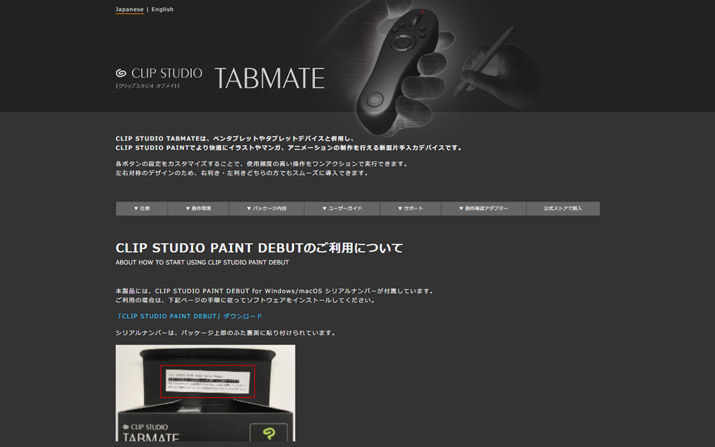 参照:CLIP STUDIO TABMATE
参照:CLIP STUDIO TABMATE